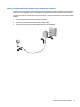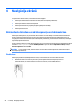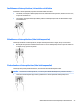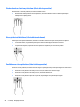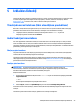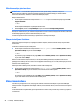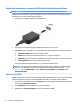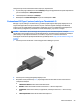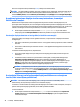User Guide - Windows 10
Katru reizi nospiežot taustiņu kombināciju fn+f4, attēlojuma stāvoklis mainās.
PIEZĪME. Lai iegūtu labākus rezultātus, īpaši tad, ja izvēlaties opciju "Paplašināt", pielāgojiet ārējās ierīces
ekrāna izšķirtspēju, kā norādīts tālāk. Uzdevumjoslas meklēšanas lodziņā ievadiet vadības panelis,
atlasiet Vadības panelis, atlasiet Izskats un personalizācija. Sadaļā Displejs atlasiet Pielāgot izšķirtspēju.
Ar vadiem pievienojamu displeju atrašana un pievienošana, izmantojot
MultiStream Transport
MultiStream Transport (MST) nodrošina iespēju datoram pievienot vairākas vadu displeja ierīces, tās
pievienojot datora VGA portam, kā arī centrmezgla vai ārējās dokstacijas VGA vai displeja portiem. Jūs varat
veidot savienojumu vairākos veidos atkarībā no datorā instalētā grakas kontrollera tipa un tā, vai datoram ir
iebūvēts centrmezgls. Atveriet Ierīču pārvaldnieku, lai uzzinātu, kāda aparatūra ir uzstādīta datorā.
▲
Uzdevumjoslas meklēšanas lodziņā ierakstiet ierīču pārvaldnieks un pēc tam atlasiet
lietojumprogrammu Ierīču pārvaldnieks. Sarakstā tiek parādītas visas jūsu datorā instalētās ierīces.
Pievienojiet displejus datoriem ar Intel graku (ar iebūvētu centrmezglu)
Izmantojot iekšējo centrmezglu un Intel® grakas kontrolleri, var pievienot līdz 3 displeja ierīcēm šādas
kongurācijās:
●
Divi 1920 x 1200 datoram pievienoti DP monitori + viens papildu dokstacijai pievienots 1920 x 1200 VGA
monitors
●
Viens 2560 x 1600 datoram pievienots DP monitors + viens papildu dokstacijai pievienots 1920 x 1200
VGA monitors
Lai iestatītu vairākas displeja ierīces, rīkojieties šādi.
1. Pievienojiet ārējās displeja ierīces pie VGA portiem vai displeja portiem (DP) uz datora korpusa vai
dokstacijas.
2. Ja Windows nosaka, ka monitors ir pievienots DP centrmezglam, tad tiek parādīts dialoglodziņš
DisplayPort Topology Notication (Displeja porta topoloģijas paziņojums). Noklikšķiniet uz
atbilstošajām opcijām, lai kongurētu displejus. Viena no vairāku displeju izvēles iespējām ir opcija
Dublēt, kas veido datora ekrāna spoguļattēlu visās iespējotajās displeju ierīcēs, savukārt opcija
Paplašināt paplašina ekrāna attēlu visās iespējotajās displeja ierīcēs.
PIEZĪME. Ja dialoglodziņš nav redzams, pārliecinieties, vai visas ārējās displeja ierīces ir pievienotas
pareizajam centrmezgla portam. Lai iegūtu papildinformāciju, uzdevumjoslas meklēšanas lodziņā
ierakstiet vadības panelis, atlasiet Vadības panelis un atlasiet Izskats un personalizācija. Sadaļā
Displejs atlasiet Pielāgot izšķirtspēju.
Ar standartu Miracast saderīgu bezvadu displeju meklēšana un savienojuma
izveide (tikai atsevišķiem produktiem)
PIEZĪME. Lai uzzinātu, kāda veida displejs jums ir (saderīgs ar Miracast vai Intel WiDi), skatiet
dokumentāciju, ko saņēmāt kopā ar televizoru vai sekundāro displeju.
Lai atrastu ar standartu Miracast saderīgus bezvadu displejus un izveidotu ar tiem savienojumu, neizejot no
pašreiz atvērtajām lietojumprogrammām, veiciet tālāk aprakstītās darbības.
Lai atvērtu Miracast:
▲
Uzdevumjoslas meklēšanas lodziņā ievadiet projicēt un pēc tam noklikšķiniet uz Projicēt otrā
ekrānā
. Noklikšķiniet uz Izveidot savienojumu ar bezvadu displeju un pēc tam izpildiet ekrānā
redzamās instrukcijas.
30 5. nodaļa. Izklaides līdzekļi